win10桌面刷新图标不停闪烁修复方法 win10桌面图标不停闪烁怎么办
更新时间:2024-01-07 16:49:55作者:yang
Win10桌面图标不停闪烁问题是许多用户在使用Windows 10操作系统时常常遇到的一个烦恼,这个问题的出现让用户感到困惑和不安,因为不仅影响到了操作系统的稳定性,还直接影响到了用户的正常使用体验。幸运的是我们可以通过一些简单的修复方法来解决这个问题,让桌面图标恢复正常,让我们一起来看看具体的解决办法吧。
具体方法:
1、右键“此电脑”图标,选择“管理”;
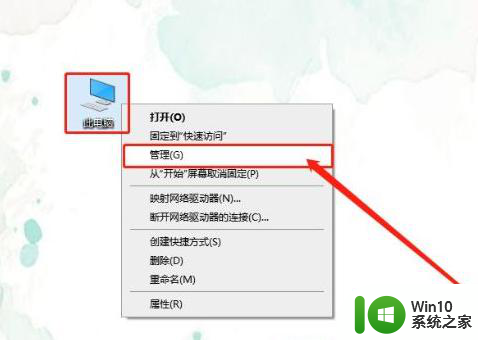
2、进入计算机管理页面后,展开左侧的“服务和应用程序”并点击“服务”;
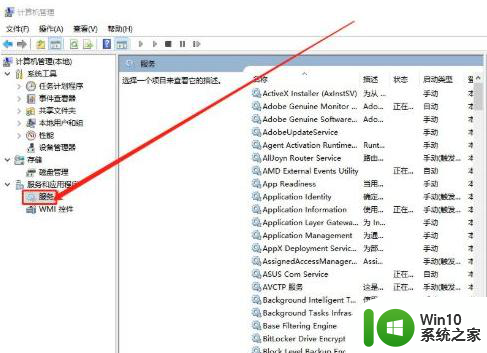
3、在服务右侧页面中,找到“Problem Reports and Solutions Control Panel Support”,右键选择“停止”;
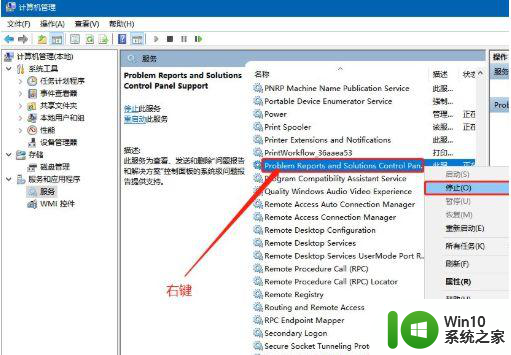
4、随后,继续找到并选中“Windows Error Reporting Service”,单击左侧的“停止该服务”即可。最后电脑重启,桌面恢复正常。
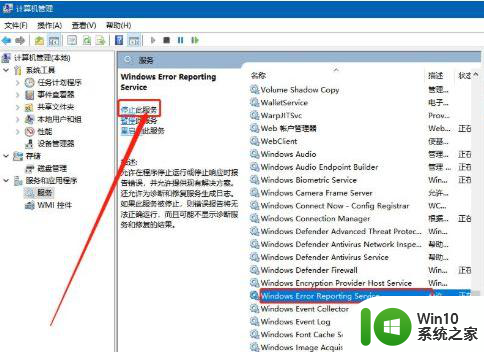
以上就是修复win10桌面图标不停闪烁的方法,希望对有需要的用户有所帮助,请按照以上步骤进行操作。
win10桌面刷新图标不停闪烁修复方法 win10桌面图标不停闪烁怎么办相关教程
- win10全屏闪烁不显示桌面图标解决方法 win10全屏闪烁导致桌面图标消失怎么办
- win10电脑桌面图标老是闪的处理方法 win10桌面图标频繁闪烁如何修复
- win10桌面一直在刷新闪烁处理方法 为什么win10桌面一直在刷新闪烁
- win10桌面频繁刷新闪屏怎么解决 win10桌面持续闪烁刷新的解决方法
- win10开机后不停自动刷新桌面怎么解决 win10开机自动不停刷新桌面的修复方法
- win10桌面不停刷新的具体解决方法 win10自动刷新屏幕怎么修复
- win10电脑桌面不断闪屏如何修复 win10不断闪屏刷新怎么办
- win10图标一直闪要如何解决 win10电脑图标闪烁无法停止怎么办
- win10刷新图标缓存的方法 win10怎么刷新桌面图标缓存
- win10桌面图标不显示的修复方法 win10桌面图标消失如何解决
- win10桌面不显示“网络”图标怎办 win10恢复桌面图标方法
- win10修复桌面图标故障的方法 win10桌面图标怎么修复
- 蜘蛛侠:暗影之网win10无法运行解决方法 蜘蛛侠暗影之网win10闪退解决方法
- win10玩只狼:影逝二度游戏卡顿什么原因 win10玩只狼:影逝二度游戏卡顿的处理方法 win10只狼影逝二度游戏卡顿解决方法
- 《极品飞车13:变速》win10无法启动解决方法 极品飞车13变速win10闪退解决方法
- win10桌面图标设置没有权限访问如何处理 Win10桌面图标权限访问被拒绝怎么办
win10系统教程推荐
- 1 蜘蛛侠:暗影之网win10无法运行解决方法 蜘蛛侠暗影之网win10闪退解决方法
- 2 win10桌面图标设置没有权限访问如何处理 Win10桌面图标权限访问被拒绝怎么办
- 3 win10关闭个人信息收集的最佳方法 如何在win10中关闭个人信息收集
- 4 英雄联盟win10无法初始化图像设备怎么办 英雄联盟win10启动黑屏怎么解决
- 5 win10需要来自system权限才能删除解决方法 Win10删除文件需要管理员权限解决方法
- 6 win10电脑查看激活密码的快捷方法 win10电脑激活密码查看方法
- 7 win10平板模式怎么切换电脑模式快捷键 win10平板模式如何切换至电脑模式
- 8 win10 usb无法识别鼠标无法操作如何修复 Win10 USB接口无法识别鼠标怎么办
- 9 笔记本电脑win10更新后开机黑屏很久才有画面如何修复 win10更新后笔记本电脑开机黑屏怎么办
- 10 电脑w10设备管理器里没有蓝牙怎么办 电脑w10蓝牙设备管理器找不到
win10系统推荐
- 1 索尼笔记本ghost win10 64位原版正式版v2023.12
- 2 系统之家ghost win10 64位u盘家庭版v2023.12
- 3 电脑公司ghost win10 64位官方破解版v2023.12
- 4 系统之家windows10 64位原版安装版v2023.12
- 5 深度技术ghost win10 64位极速稳定版v2023.12
- 6 雨林木风ghost win10 64位专业旗舰版v2023.12
- 7 电脑公司ghost win10 32位正式装机版v2023.12
- 8 系统之家ghost win10 64位专业版原版下载v2023.12
- 9 深度技术ghost win10 32位最新旗舰版v2023.11
- 10 深度技术ghost win10 64位官方免激活版v2023.11